你知道cad连续标注怎么操作吗?
发布时间:2021年07月27日 15:14
大家知道cad连续标注怎么操作吗?我先告诉大家CAD连续标注快捷键是【dco】,这是它的快捷键,具体的操作过程我整理成了图文详细解答,就放在了下面的文章内容里面,前些日子问我cad连续标注怎么操作的小伙伴们,大家可以过来看一看,有需要的小伙伴继续向下翻阅看一看吧!
CAD快捷键连续标注:
1、首先,我们打开电脑上的CAD软件;再进入到操作界面后,我们在命令栏中输入【DLI】;接着,我们按下【空格键】,开始进行标注。(如图所示)
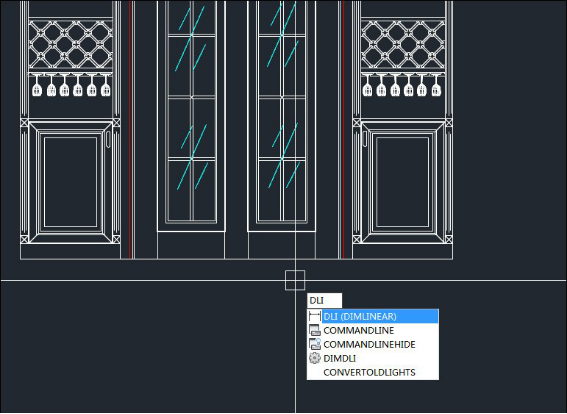
2、接下来,我们输入【DCO】来进行连续标注。(如图所示)

3、同样,在连续标注的同时,我们只需要用鼠标【左键】便可继续上次的动作,直到标注完成。(如图所示)

CAD手动连续标注:
1、首先,我们打开需要标注的CAD平面。(如图所示)
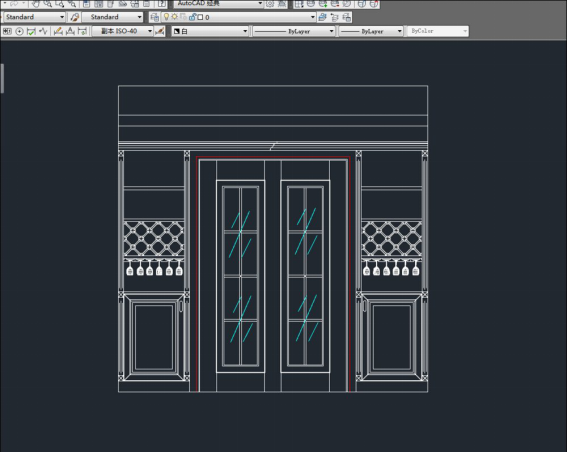
2、然后,我们点击标注图标进行第一次普通标注。(如图所示)
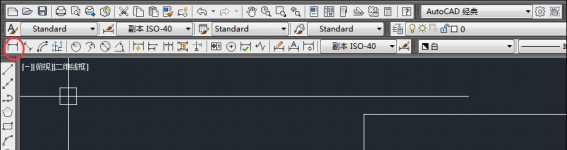
3、接下来,我们点击连续标注图标进行第二次或三、四次标注;直到需要的尺寸标注完毕。(如图所示)
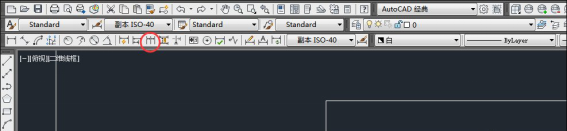
4、然后,我们在连续标注的同时,只需要鼠标左键便可继续上次的动作,直到标注完成。(如图所示)
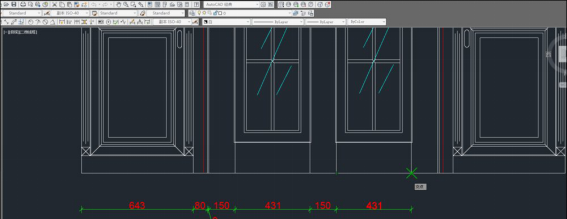
这些内容就是cad连续标注怎么操作的方法了,有需要的小伙伴可以看一看,也需要你们按照这个操作方法,自己亲手在电脑上动手练习一下,只有多多地去练习才会有更好的学习效果。好了,今天的分享就到这了,希望对各位小伙伴有用!
本篇文章使用以下硬件型号:联想小新Air15;系统版本:win10;软件版本:AutoCAD 2014。


